电脑控制不了蓝牙音箱音量 为什么电脑用蓝牙连接音箱后不能调节音量
更新时间:2024-05-12 18:07:33作者:xiaoliu
近年来随着科技的不断发展,蓝牙音箱已经成为了人们生活中不可或缺的音频设备之一,有时候我们会遇到这样的问题:当我们用电脑通过蓝牙连接音箱后,却无法像在手机上那样轻松地调节音量。这让很多人感到困惑,不明白为什么电脑无法控制蓝牙音箱的音量。究竟是什么原因导致了这一现象呢?接下来让我们一起来揭开这个谜团。
具体方法:
1.如果有出现这种问题,那么你的电脑可能是win10系统,而且是1803及以后的版本,因为在这个版本之后,Win10就调整了蓝牙策略,蓝牙使用的是固定音量或者说是绝对音量。
2.那么出现这种问题,可以从修改注册表入手。右击桌面右下角windows图标选择“运行”,或者直接按下快捷键“Win+R”,在弹出的对话框输入“regedit”,点击“确定”,则会进入注册表编辑器。
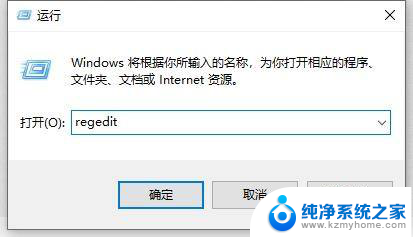
3.接下来在注册表中依照下面的顺序点击:HKEY_LOCAL_MACHINE\SYSTEM\ControlSet001\Control\Bluetooth\Audio\AVRCP\CT
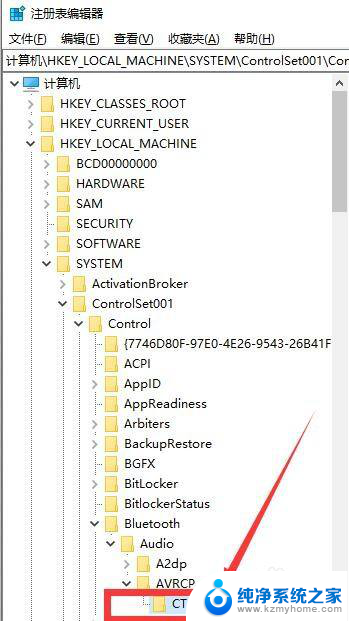
4.在上述点击至最后一级后,可以在对话框的右边看到有“DisableAbsoluteVolume值”。双击它,将数值数据修改为“1”,其他不需要修改,然后点击“确定”,重启电脑即可。
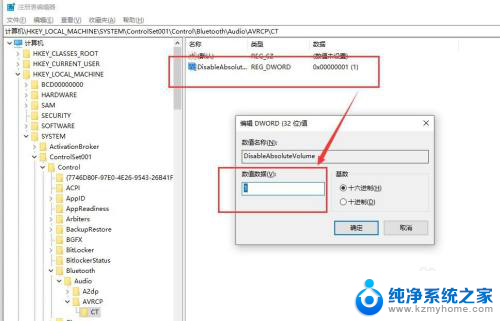
以上就是电脑无法控制蓝牙音箱音量的全部内容,如果你遇到这个问题,可以尝试按照以上方法进行解决,希望对大家有所帮助。
电脑控制不了蓝牙音箱音量 为什么电脑用蓝牙连接音箱后不能调节音量相关教程
- 电脑能不能连蓝牙音箱? 蓝牙音箱与电脑连接步骤
- 怎么用电脑连接蓝牙音箱 蓝牙音箱与电脑连接教程
- 播放蓝牙音箱 电脑连接蓝牙音箱后如何播放音乐
- 笔记本电脑能连接蓝牙音箱吗 笔记本蓝牙音箱连接教程
- 蓝牙音箱能配上电脑吗 蓝牙音箱与电脑连接步骤
- 电脑蓝牙音箱怎样连接 如何在电脑上连接蓝牙音箱
- 电脑如何连接音箱蓝牙 蓝牙音箱如何与电脑进行配对连接
- 电脑连接的上蓝牙音箱吗 电脑如何通过蓝牙连接音箱
- 蓝牙音箱连接台式电脑教程 台式电脑蓝牙音箱连接步骤
- 蓝牙耳机可以控制音量吗 触摸蓝牙耳机音量调节方法
- 微信发送不了语音 微信语音发送不了怎么办
- tcl电视投屏不了 TCL电视投屏无法显示画面怎么解决
- 3dmax打开没反应 3dmax打不开一直加载不出来
- 电视上怎么打开无线投屏 电视怎么打开无线投屏功能
- 文件夹里面桌面没有了 桌面文件被删除了怎么办
- windows2008关机选项 Windows server 2008 R2如何调整开始菜单关机按钮位置
电脑教程推荐
- 1 tcl电视投屏不了 TCL电视投屏无法显示画面怎么解决
- 2 windows2008关机选项 Windows server 2008 R2如何调整开始菜单关机按钮位置
- 3 电脑上的微信能分身吗 电脑上同时登录多个微信账号
- 4 怎么看电脑网卡支不支持千兆 怎样检测电脑网卡是否支持千兆速率
- 5 荣耀电脑开机键在哪 荣耀笔记本MagicBook Pro如何正确使用
- 6 一个耳机连不上蓝牙 蓝牙耳机配对失败
- 7 任务栏被隐藏时,可以按 键打开开始菜单 如何隐藏任务栏并用快捷键调出
- 8 电脑为什么找不到打印机 电脑找不到打印机怎么连接
- 9 word怎么清除最近打开文档记录 Word文档打开记录快速清除技巧
- 10 电脑排列图标怎么设置 桌面图标排序方式设置教程